- مؤلف Abigail Brown [email protected].
- Public 2023-12-17 06:38.
- آخر تعديل 2025-01-24 12:01.
ما يجب معرفته
- توفر الدالتان STDEV و STDEV. S تقديرًا لمجموعة من الانحراف المعياري للبيانات.
- صيغة STDEV هي =STDEV (number1، [number2]،…). صيغة STDEV. S هي =STDEV. S (number1، [number2]،…).
- بالنسبة للإصدارات الأقدم من Excel ، اكتب الصيغة يدويًا أو حدد الخلية وحدد Formulas> المزيد من الوظائف> STDEV.
تشرح هذه المقالة كيفية استخدام وظيفة STDEV في Excel. تنطبق المعلومات على Excel 2019 و 2016 و 2010 و Excel for Microsoft 365 و Excel للويب.
ما هي وظيفة STDEV في Excel؟
في Microsoft Excel ، تعد كل من دالة STDEV و STDEV. S أدوات لمساعدتك في تقدير الانحراف المعياري بناءً على مجموعة من البيانات النموذجية. الانحراف المعياري هو أداة إحصائية تخبرك تقريبًا بمدى اختلاف كل رقم في قائمة قيم البيانات عن متوسط القيمة أو الوسط الحسابي للقائمة نفسها.
في Excel 2010 والإصدارات الأحدث ، يتم استخدام وظيفة STDEV. S ، لتحل محل وظيفة STDEV التي تعد جزءًا من الإصدارات الأقدم. تعتبر STDEV "وظيفة توافق" ، مما يعني أنه لا يزال من الممكن استخدامها في الإصدارات اللاحقة من Excel لضمان التوافق مع الإصدارات السابقة. ومع ذلك ، توصي Microsoft باستخدام الوظيفة الأحدث عندما لا يكون التوافق مع الإصدارات السابقة مطلوبًا.
الاستخدامات العملية لوظيفة STDEV
توفر الدالتان STDEV و STDEV. S تقديرًا لمجموعة من الانحراف المعياري للبيانات. تفترض الوظيفة أن الأرقام المدخلة لا تمثل سوى عينة صغيرة من إجمالي السكان قيد الدراسة.نتيجة لذلك ، لا يُرجع الانحراف المعياري الدقيق. على سبيل المثال ، بالنسبة إلى الرقمين 1 و 2 ، تُرجع الدالة STDEV في Excel قيمة تقديرية تبلغ 0.71 بدلاً من الانحراف المعياري الدقيق 0.5.
STDEV و STDEV. S مفيدة عندما يتم اختبار جزء صغير فقط من إجمالي عدد السكان. على سبيل المثال ، إذا كنت تختبر المنتجات المصنعة للتأكد من مطابقتها للمتوسط (لمقاييس مثل الحجم أو المتانة) ، فلا يمكنك اختبار كل وحدة ، ولكن ستحصل على تقدير لمدى اختلاف كل وحدة في المجتمع بأكمله من الوسط
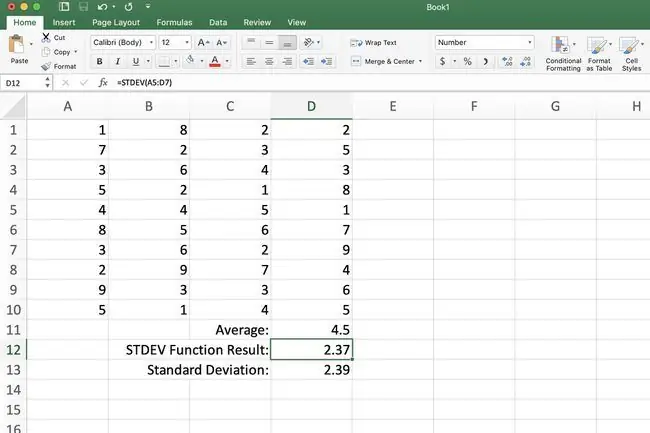
لإظهار مدى قرب نتائج STDEV من الانحراف المعياري الفعلي (باستخدام المثال أعلاه) ، كان حجم العينة المستخدمة للوظيفة أقل من ثلث إجمالي كمية البيانات. الفرق بين الانحراف المعياري المقدر والفعلي 0.02.
بينما يحل STDEV. S محل وظيفة STDEV الأقدم ، فإن كلا الوظيفتين لهما نفس السلوك.
STDEV و STDEV. S التركيب والحجج
يشير بناء جملة الوظيفة إلى تخطيط الوظيفة ويتضمن اسم الوظيفة ، والأقواس ، وفواصل الفواصل ، والوسيطات. بناء جملة هذه الوظائف كما يلي:
STDEV
STDEV (رقم 1 ، [رقم 2] ، …)
Number1مطلوب. يمكن أن يكون هذا الرقم عبارة عن أرقام فعلية أو نطاق مسمى أو مراجع خلايا لموقع البيانات في ورقة عمل. إذا تم استخدام مراجع الخلايا ، فسيتم تجاهل الخلايا الفارغة أو القيم المنطقية أو البيانات النصية أو قيم الخطأ في نطاق مراجع الخلايا.
Number2 ،…اختياري. تتوافق وسيطات الأرقام هذه مع عينة من المحتوى. يمكنك أيضًا استخدام مصفوفة واحدة أو مرجع إلى مصفوفة بدلاً من الوسائط مفصولة بفاصلات.
STDEV. S
STDEV. S (رقم 1 ، [رقم 2] ، …)
Number1مطلوب. وسيطة الرقم الأول تتوافق مع عينة من المحتوى. يمكنك أيضًا استخدام مصفوفة واحدة أو مرجع إلى مصفوفة بدلاً من الوسائط مفصولة بفاصلات.
Number2 ،…اختياري. تتوافق وسيطات الأرقام من 2 إلى 254 مع عينة من المجتمع.
مثال على وظيفة STDEV
بالنسبة لهذا البرنامج التعليمي ، توجد عينة البيانات المستخدمة في وسيطة رقم الوظيفة في الخلايا من A5 إلى D7. سيتم حساب الانحراف المعياري لهذه البيانات. لأغراض المقارنة ، تم تضمين الانحراف المعياري والمتوسط لنطاق البيانات الكامل من A1 إلى D10.
في Excel 2010 و Excel 2007 ، يجب إدخال الصيغة يدويًا.
اتبع هذه الخطوات لإكمال المهمة وحساب المعلومات باستخدام الوظيفة المضمنة:
=STDEV (A5: D7)
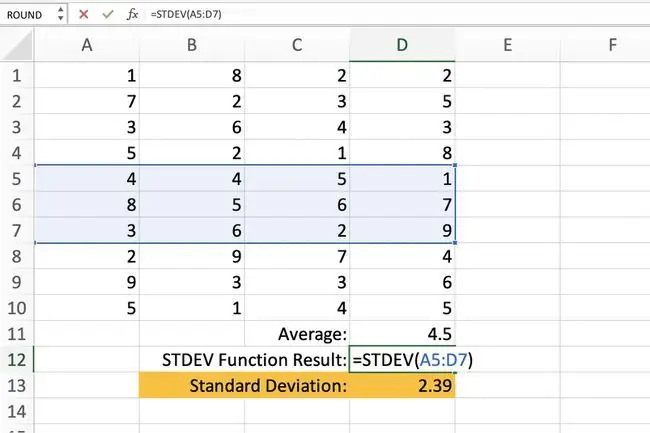
-
حدد الخلية D12لجعلها الخلية النشطة. هذا هو المكان الذي ستظهر فيه نتائج وظيفة STDEV.
- اكتب الوظيفة =STDEV (A5: D7) واضغط أدخل.
- تتغير القيمة في D12 إلى 2.37. تمثل هذه القيمة الجديدة الانحراف المعياري المقدر لكل رقم في القائمة عن متوسط القيمة 4.5
بالنسبة للإصدارات الأقدم من Excel ، اكتب الصيغة يدويًا أو حدد الخلية D12 وافتح محدد البيانات المرئية عبر Formulas> المزيد من الوظائف >STDEV.






